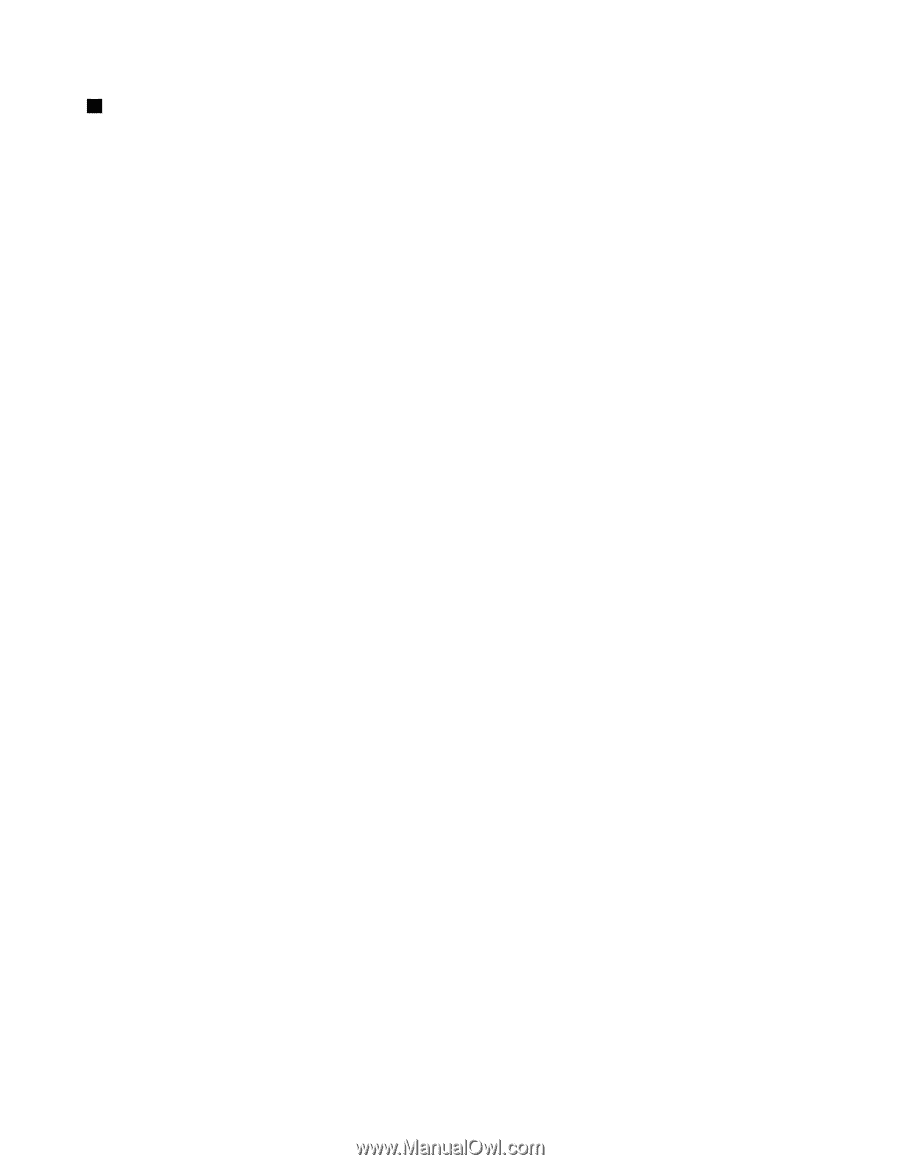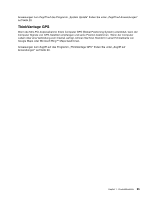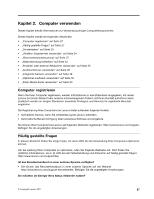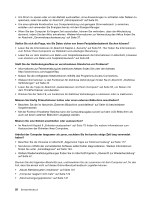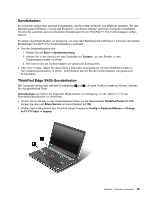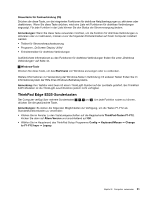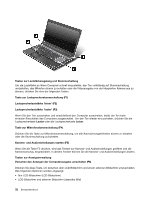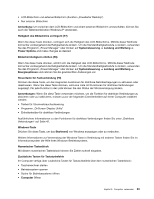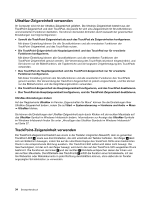Lenovo ThinkPad Edge E425 (German) User Guide - Page 50
Zwischen den Anzeigen der Computerausgabe umschalten F6, Kamera- und Audioeinstellungen starten F5
 |
View all Lenovo ThinkPad Edge E425 manuals
Add to My Manuals
Save this manual to your list of manuals |
Page 50 highlights
1 Tasten zur Lautstärkeregelung und Stummschaltung Um die Lautstärke an Ihrem Computer schnell einzustellen, den Ton vollständig auf Stummschaltung umzustellen, das Mikrofon stumm zu schalten oder die Videoausgabe von der integrierten Kamera aus zu steuern, drücken Sie eine der folgenden Tasten. Taste zur Lautsprecherstummschaltung (F1) Lautsprecherlautstärke 'leiser' (F2) Lautsprecherlautstärke 'lauter' (F3) Wenn Sie den Ton ausschalten und anschließend den Computer ausschalten, bleibt der Ton beim erneuten Einschalten des Computers ausgeschaltet. Um den Ton wieder einzuschalten, drücken Sie die Lautsprechertaste Lauter oder die Lautsprechertaste Leiser. Taste zur Mikrofonstummschaltung (F4) Drücken Sie die Taste zur Mikrofonstummschaltung, um alle Aufzeichnungseinheiten stumm zu schalten oder die Stummschaltung aufzuheben. Kamera- und Audioeinstellungen starten (F5) Wenn Sie die Taste F5 drücken, wird das Fenster zur Kamera- und Audioeinstellungen geöffnet und die Kameravorschau eingeschaltet. In diesem Fenster können Sie die Kamera- und Audioeinstellungen ändern. Tasten zur Anzeigeverwaltung Zwischen den Anzeigen der Computerausgabe umschalten (F6) Drücken Sie diese Taste, um zwischen dem LCD-Bildschirm und einem externen Bildschirm umzuschalten. Das folgenden Optionen werden angezeigt: • Nur LCD-Bildschirm (LCD-Bildschirm) • LCD-Bildschirm und externer Bildschirm (dasselbe Bild) • LCD-Bildschirm und externer Bildschirm (Funktion „Erweiterter Desktop") • Nur externer Bildschirm Anmerkung: Um zwischen dem LCD-Bildschirm und einem externen Bildschirm umzuschalten, können Sie auch die Tastenkombination Windows+P verwenden. Helligkeit des Bildschirms verringern (F7) Wenn Sie diese Taste drücken, verringert sich die Helligkeit des LCD-Bildschirms. Mithilfe dieser Methode könne Sie vorübergehend die Helligkeitsstufe ändern. Um die Standardhelligkeitsstufe zu ändern, verwenden Sie das Programm „Power Manager" oder klicken auf Systemsteuerung ➙ Leistung und Wartung ➙ Power Options and make changes as desired. Bildschirmhelligkeit erhöhen (F8) Wenn Sie diese Taste drücken, erhöht sich die Helligkeit des LCD-Bildschirms. Mithilfe dieser Methode könne Sie vorübergehend die Helligkeitsstufe ändern. Um die Standardhelligkeitsstufe zu ändern, verwenden Sie das Programm „Power Manager" oder klicken auf Systemsteuerung ➙ Leistung und Wartung ➙ Energieoptionen und nehmen Sie die gewünschten Änderungen vor. 30 Benutzerhandbuch